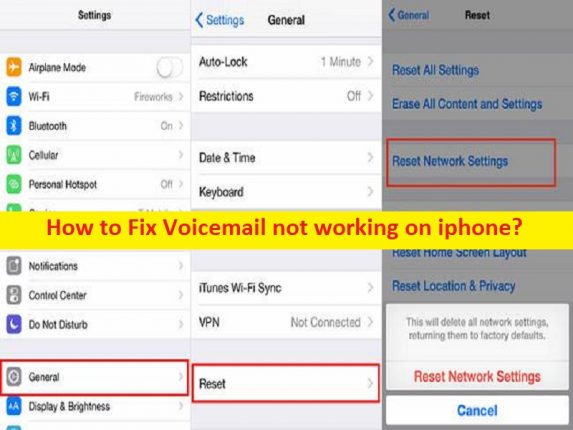
Qué es el problema ‘El correo de voz no funciona en el iPhone’?
En esta publicación, vamos a discutir cómo arreglar el correo de voz que no funciona en el iPhone. Se le guiará con pasos/métodos sencillos para resolver el problema. Comencemos la discusión.
Problema ‘El correo de voz no funciona en el iPhone’:
Es un problema común de iPhone considerado como un problema de correo de voz. Este problema indica que no puede acceder a los correos de voz en su iPhone por alguna razón. Cuando intenta iniciar y ejecutar el correo de voz de Phone o IPhone en su IPhone para verificar los correos de voz recibidos, es posible que experimente un problema de que el correo de voz no funciona y no puede recibir correos de voz en su IPhone.
Puede haber varias razones detrás del problema, incluido el problema con la aplicación de correo de voz, la configuración incorrecta relacionada con el correo de voz, la configuración de la red y la configuración de su teléfono, la interferencia de WiFI, la fecha y hora incorrectas de su teléfono y otros problemas. Si se enfrenta a lo mismo y busca formas de solucionarlo, entonces está en el lugar correcto para encontrar la solución. Vamos por la solución.
Cómo arreglar el correo de voz que no funciona en el iPhone?
Método 1: compruebe si la aplicación de correo de voz está configurada correctamente en su iPhone
Paso 1: Abra ‘Teléfono’ y toque la pestaña ‘Correo de voz’ para asegurarse de que el correo de voz esté configurado
Paso 2: O puede abrir la aplicación ‘Configuración’ e ir a ‘Teléfono’ y asegurarse de ver ‘Cambiar contraseña de correo de voz’
Método 2: intente llamar a su correo de voz directamente
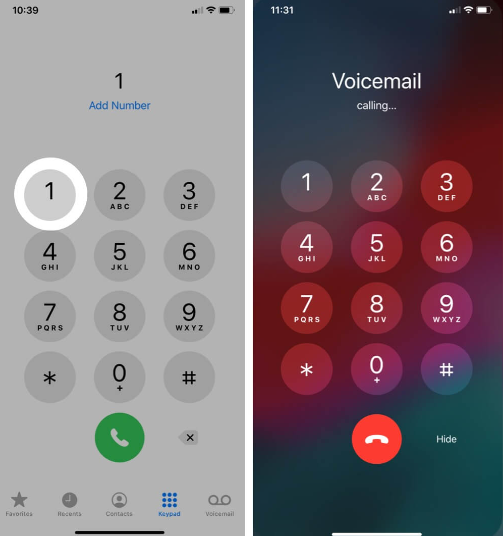
Paso 1: Abra ‘Teléfono’ y asegúrese de estar en ‘Teclado’
Paso 2: mantenga presionado el número 1 durante unos segundos y llamará a su correo de voz y verificará si funciona para usted para resolver el problema
Método 3: forzar el cierre y luego volver a abrir la aplicación Teléfono
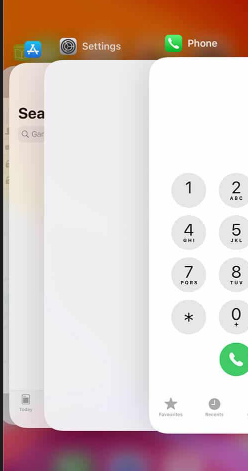
En el iPhone X y posteriores, para hacerlo, debe deslizar hacia arriba hasta que vea las aplicaciones en la vista de tareas y luego deslizar hacia arriba nuevamente en Teléfono. En iPhone 8 o anterior, haga doble clic en el botón “Inicio” y deslice hacia arriba en el teléfono y verá todas las tarjetas de aplicaciones abiertas. Una vez hecho esto, reinicie la aplicación y verifique si el problema está resuelto.
Método 4: Apague y encienda el servicio celular
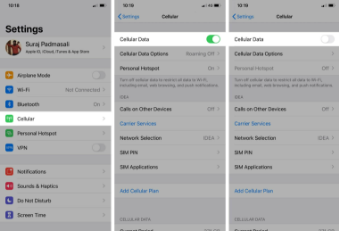
Otra forma de solucionar el problema es APAGAR y luego ENCENDER el servicio celular.
Paso 1: Abra la aplicación ‘Configuración’ en su dispositivo
Paso 2: Vaya a ‘Celular’ y desactive ‘Datos celulares’
Paso 3: después de 30 segundos, active los datos móviles y verifique si funciona para usted.
Método 5: Activar y desactivar el modo avión
Otra forma de solucionar el problema es habilitar y luego deshabilitar el modo Avión en su dispositivo.
Paso 1: toque el ícono ‘Teléfono’ en su dispositivo y active el ‘Modo avión’
Paso 2: después de unos segundos, APAGUE el modo avión y verifique si el problema se resolvió.
Método 6: reinicia tu iPhone
Este problema puede ocurrir debido a un problema temporal en su iPhone. Simplemente puede reiniciar su iPhone para solucionar el problema temporal y resolver este problema.
Método 7: busque e instale una actualización de la configuración del operador
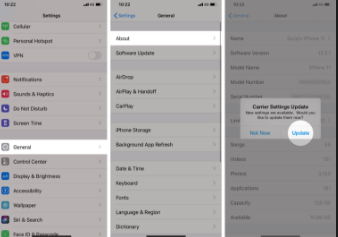
Paso 1: abra la aplicación ‘Configuración’ en su dispositivo y vaya a ‘General> Acerca de’
Paso 2: instale las actualizaciones, si están disponibles, tocando “Actualizar” y, una vez actualizadas, reinicie su dispositivo y verifique si el problema se resolvió.
Método 8: deshabilite WiFi en su dispositivo
La interferencia de la red WiFi en su dispositivo podría ser la razón detrás del problema. Puede deshabilitar WiFi para solucionar el problema. Para hacerlo, debe ir al ‘Centro de control’ y al ícono ‘WiFi’ e intentar usar el correo de voz. O puede ir a ‘Configuración> WiFi’ y apagarlo y una vez hecho esto, verifique si funciona.
Método 9: restablecer la zona horaria y configurar la fecha y la hora automáticamente
Paso 1: abra la aplicación ‘Configuración’ en su dispositivo y vaya a ‘General> Fecha y hora’
Paso 2: Active “Establecer automáticamente” y guarde los cambios. Una vez hecho esto, compruebe si el problema está resuelto.
Método 10: asegúrese de que el desvío de llamadas esté APAGADO
Paso 1: abra la aplicación ‘Configuración’ y vaya a ‘Teléfono> Desvío de llamadas’
Paso 2: asegúrese de que la palanca esté desactivada y, una vez hecho esto, verifique si el problema se resolvió.
Método 11: restablecer la contraseña del correo de voz del iPhone
Paso 1: Vaya a la aplicación ‘Configuración’ y vaya a ‘Teléfono> Cambiar contraseña de correo de voz’
Paso 2: ingrese la nueva contraseña y, una vez hecho esto, verifique si el problema está resuelto.
Método 12: restablecer la configuración de red
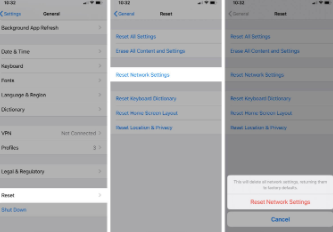
También puede intentar solucionar el problema restableciendo la configuración de red en su dispositivo.
Paso 1: abra la aplicación ‘Configuración’ y vaya a ‘General> Restablecer> Restablecer configuración de red’
Paso 2: ingrese su contraseña si se le solicita y confirme el restablecimiento y, una vez que haya terminado, verifique si el problema se resolvió.
Método 13: Póngase en contacto con su operador
Si el problema persiste, puede comunicarse con su operador o visitarlo, o llamar al operador e informar su problema y pedirle una solución.
Método 14: Póngase en contacto con el soporte de Apple
Si los métodos anteriores no funcionaron para usted, puede comunicarse con el Soporte de Apple e informarles su problema y pedirles una solución. Espero que su problema se resuelva.
Conclusión
Espero que esta publicación te haya ayudado sobre cómo arreglar el correo de voz que no funciona en el iPhone de manera fácil. Puede leer y seguir nuestras instrucciones para hacerlo. Eso es todo. Para cualquier sugerencia o consulta, escriba en el cuadro de comentarios a continuación.